win10找不到鼠标 如何解决win10系统无法识别鼠标的问题
更新时间:2023-12-06 10:04:33作者:jiang
在使用Windows 10操作系统时,有时候我们可能会遇到一个令人困扰的问题,那就是系统无法识别鼠标,当我们在工作或娱乐时,鼠标的作用不可忽视,因此这个问题会给我们带来很大的困扰。幸运的是我们可以通过一些简单的步骤来解决这个问题,让我们的鼠标能够正常工作。接下来我将为大家介绍一些解决Windows 10系统无法识别鼠标的有效方法。
具体步骤:
1.首先就是打开桌面上的搜索框,如下图所示。
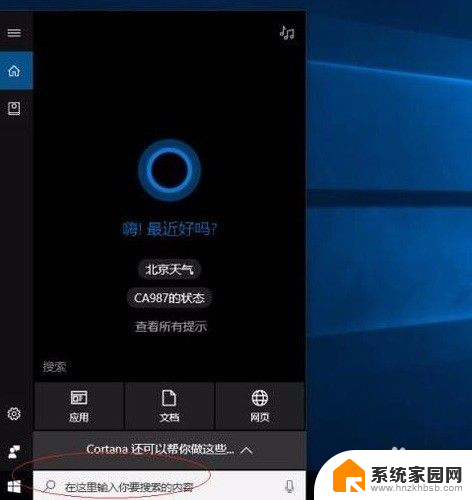
2.然后就是在搜索框中输入【控制面板】,如下图所示。
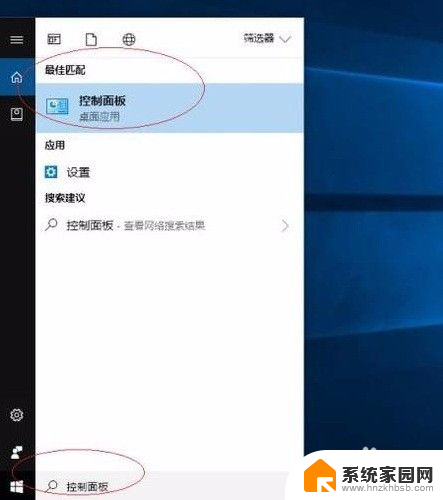
3.接着就是打开了【控制面板】界面,点击界面中右上方的【查看方式】下的【大图标】。如下图所示。
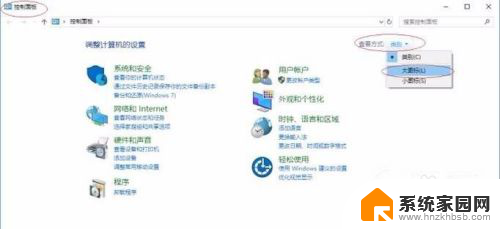
4.然后就是点击出现的页面中的【设备管理器】,如下图所示。
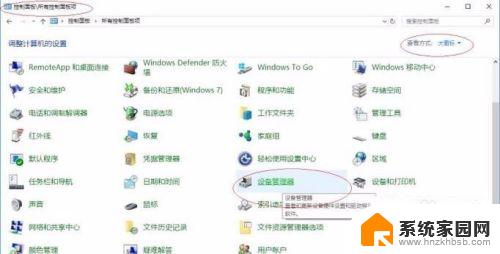
5.接着就是点击弹出的【设备管理器】对话框中的【鼠标和其他指针选项】,如下图所示。
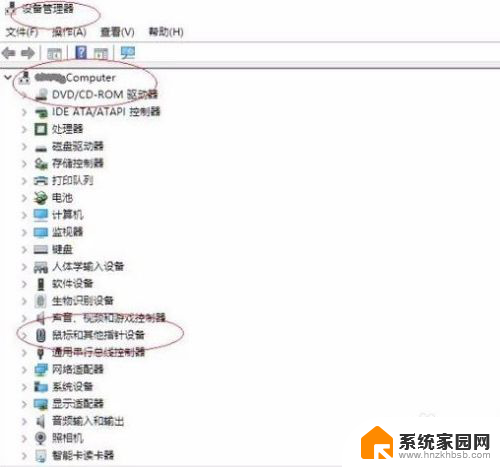
6.然后就是右击【HID-compliant mouse】,选择【更新驱动程序】。如下图所示。
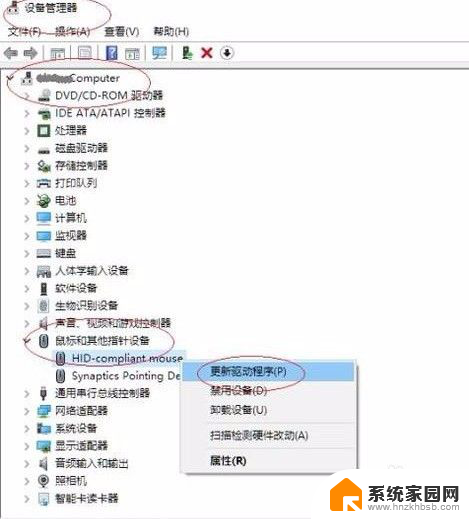
7.最后点击弹出的界面中的【浏览我的计算机以查找驱动程序软件】,就可以解决问题了。如下图所示。
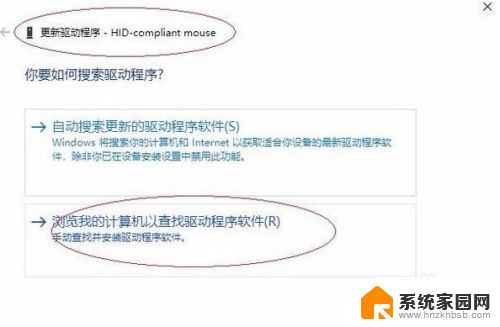
以上就是win10找不到鼠标的全部内容,如果你遇到这种情况,可以按照以上步骤解决,非常简单快速,一步到位。
win10找不到鼠标 如何解决win10系统无法识别鼠标的问题相关教程
- 电脑突然识别不了鼠标 win10系统无法识别鼠标的解决方法
- 打开主机发现鼠标无法操作我应怎么解决 电脑无法识别鼠标win10系统怎么解决
- win10鼠标可以动但点不了桌面图标 Win10鼠标能动但是无法点击问题解决方法
- win10鼠标不动就休眠 如何解决Win10鼠标2分钟不动自动休眠的问题
- win10不识别硬盘移动硬盘 Win10系统无法识别移动硬盘驱动问题
- win10鼠标时好时坏 Win10系统鼠标间歇性失灵解决方法
- win10怎么停止数位签章 Win10系统如何解决找不到TPM的bitlocker问题
- win10系统鼠标突然闪烁怎么办 win10系统鼠标光标乱闪怎么办
- windows10usb无法识别 解决Win10系统无法识别USB设备的方法
- win10电脑读不到u盘 WIN10系统插入U盘无法识别解决方法
- 电脑网络连上但是不能上网 Win10连接网络显示无法连接但能上网的解决方法
- win10无线网密码怎么看 Win10系统如何查看已连接WiFi密码
- win10开始屏幕图标点击没反应 电脑桌面图标点击无反应
- 蓝牙耳机如何配对电脑 win10笔记本电脑蓝牙耳机配对方法
- win10如何打开windows update 怎样设置win10自动更新功能
- 需要系统管理员权限才能删除 Win10删除文件需要管理员权限怎么办
win10系统教程推荐
- 1 win10和win7怎样共享文件夹 Win10局域网共享问题彻底解决方法
- 2 win10设置桌面图标显示 win10桌面图标显示不全
- 3 电脑怎么看fps值 Win10怎么打开游戏fps显示
- 4 笔记本电脑声音驱动 Win10声卡驱动丢失怎么办
- 5 windows查看激活时间 win10系统激活时间怎么看
- 6 点键盘出现各种窗口 如何解决Win10按键盘弹出意外窗口问题
- 7 电脑屏保在哪里调整 Win10屏保设置教程
- 8 电脑连接外部显示器设置 win10笔记本连接外置显示器方法
- 9 win10右键开始菜单没反应 win10开始按钮右键点击没有反应怎么修复
- 10 win10添加中文简体美式键盘 Win10中文输入法添加美式键盘步骤